O Google Chrome é um navegador da web poderoso. Mesmo assim, ele se tornou muito mais do que apenas um programa para pesquisar memes engraçados online. Ele também serve como base para alguns de nossos computadores favoritos, como Chromebooks. O Google continua a desenvolver o software e está sempre trabalhando em novos recursos para tornar o Chrome ainda melhor. Em julho de 2021, Chrome 92 foi lançado e trazia várias ferramentas novas, como o Chrome Actions. Com esse novo recurso, você obtém atalhos para muitas funções úteis, como traduzir uma página da web, atualizar suas senhas e até mesmo gerenciar suas configurações de segurança sem sair do navegador. Vamos ver como você pode fazer mais e mais rápido com o Chrome Actions.
Como usar o Chrome Actions
O Chrome Actions permite que você acesse recursos no navegador mais rapidamente, digitando uma palavra de gatilho na barra de pesquisa. Atualmente, o Chrome Actions está disponível apenas em Chromebooks e PCs, mas estará disponível em breve para todos os dispositivos compatíveis. Sobre como começar a usar o Chrome Actions, aqui está um resumo de como isso funciona.
- Abrir cromada no seu computador.
-
Clique no texto existente Barra de pesquisa na parte superior da janela do navegador para destacá-lo.
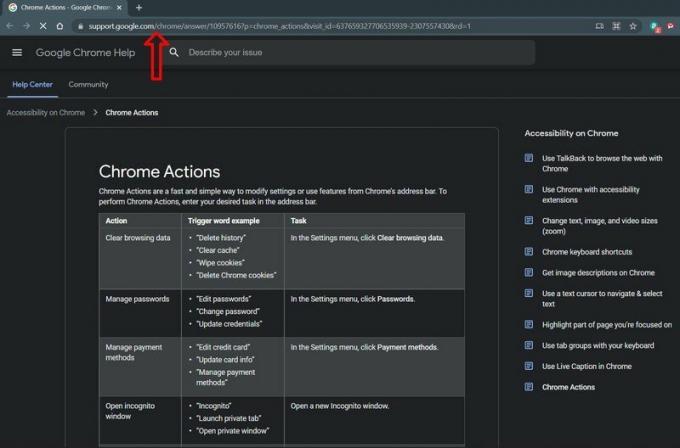 Fonte: Chris Wedel / Android Central
Fonte: Chris Wedel / Android Central - Digite o palavra ou frase de gatilho para o atalho que você deseja acessar.
- Clique no atalho que aparece conforme você digita a palavra ou frase de acionamento.
Usar o Chrome Actions é tão fácil quanto isso. A parte difícil pode ser lembrar de todos os atalhos disponíveis e qual é a palavra de ativação. Felizmente, muitas das opções são relativamente autoexplicativas e têm alguns gatilhos diferentes para acessá-las.
Embora seja uma pena que o Chrome Actions ainda não esteja totalmente disponível em nossos telefones Android favoritos, ser capaz de usar esses atalhos em todos os excelentes Chromebooks e até mesmo o anfitrião de ótimos laptops Windows baratos lá fora é muito útil.
Usar o Chome Actions para pular para um novo documento do Google rapidamente sem acessar o site real economiza tempo. Também é bom que você possa usar esse recurso para executar uma verificação de segurança, alterar sua senha do Google, excluir seu histórico de navegação e muito mais sem pesquisar no menu de configurações.
